推薦系統(tǒng)下載分類(lèi): 最新Windows10系統(tǒng)下載 最新Windows7系統(tǒng)下載 xp系統(tǒng)下載 電腦公司W(wǎng)indows7 64位裝機(jī)萬(wàn)能版下載
【ACDSee5.0官方免費(fèi)版下載】ACDSee5.0中文特別版 免費(fèi)版(含序列號(hào))
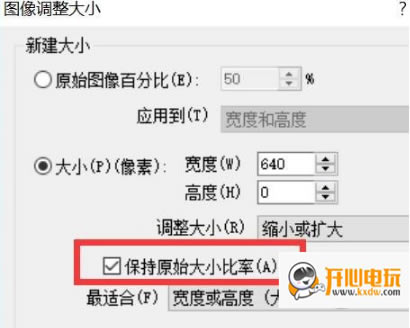
- 軟件類(lèi)型:圖形軟件
- 軟件語(yǔ)言:簡(jiǎn)體中文
- 授權(quán)方式:免費(fèi)軟件
- 更新時(shí)間:2024-11-12
- 閱讀次數(shù):次
- 推薦星級(jí):
- 運(yùn)行環(huán)境:WinXP,Win7,Win10,Win11
軟件介紹
ACDSee5.0官方免費(fèi)版ACDSee看圖的一個(gè)精簡(jiǎn)版本,不具有高版本里面的附加功能,作為一款經(jīng)典的圖片查看工具,ACDSee5.0受到了大多數(shù)用戶的喜愛(ài),軟件不僅擁有良好的操作界面,而且使用簡(jiǎn)單快捷,具有高質(zhì)量解碼等等特色,非常強(qiáng)大。
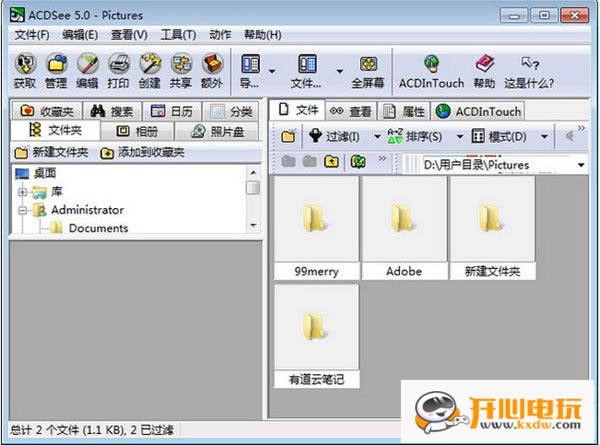
軟件特色
1、瀏覽速度快
2、根據(jù)自己的需要整理
3、有意義的元數(shù)據(jù)
4、ACDSee5.0官方免費(fèi)版支持立即查找
5、管理各種文件
軟件功能
【選擇圖片】
課件制作、文稿演示都離不開(kāi)選擇圖片,而看圖是ACDSee的看家本領(lǐng)
小技巧:我們可以通過(guò)點(diǎn)擊“過(guò)濾器”指定想要顯示的項(xiàng)目
【圖像格式轉(zhuǎn)換】
ACDSee5.0官方免費(fèi)版可輕松實(shí)現(xiàn)JPG、BMP、GIF等圖像格式的任意轉(zhuǎn)化。最常用的是將BMP轉(zhuǎn)化為JPG,這樣可大大減小課件的體積
小技巧:該操作支持批量轉(zhuǎn)換文件格式:按住“Ctrl”點(diǎn)選多個(gè)文件,然后點(diǎn)擊右鍵,選擇轉(zhuǎn)換的相應(yīng)命令
【獲取圖像】
1、截取屏幕圖像:ACDSee5.0官方免費(fèi)版顯然不像HyperSnap那么專(zhuān)業(yè),但截取桌面、窗口或選中的區(qū)域還是力所能及的事。點(diǎn)擊“工具→動(dòng)作”,點(diǎn)擊“獲取”圖標(biāo),選擇“屏幕”并點(diǎn)擊[確定]按鈕,然后按需要選擇即可
2、從掃描儀中獲取圖像:點(diǎn)擊主工具欄上的“獲得→掃描儀→設(shè)置”進(jìn)行掃描前的設(shè)置,設(shè)置自動(dòng)保存的命名規(guī)則、保存格式(BMP、JPG)、保存位置,然后調(diào)出掃描儀操作對(duì)話框進(jìn)行掃描。關(guān)于格式,需要轉(zhuǎn)移或放入課件中的一般是JPG格式,若是用OCR進(jìn)行文字識(shí)別的話,就必須是TIFF或BMP了
【批量重命名】
我們經(jīng)常需要圖片有序,按住“Ctrl”鍵的同時(shí)點(diǎn)擊選擇需要重命名的文件,然后點(diǎn)擊右鍵,選擇“批量重命名”即可
【建立文件清單】
課件制作好后刻成的光盤(pán),或手中的素材光盤(pán),我們都可以用ACDSee制作文件清單。運(yùn)行ACDSee,從目錄樹(shù)中找到光盤(pán),從菜單的“工具”中選擇“生成文件列表”,便產(chǎn)生一個(gè)文本文件,文件名為Folder-Contents,存放于臨時(shí)目錄TEMP下,該文件記錄了光盤(pán)中的文件夾和文件信息
【聲音的預(yù)聽(tīng)】
在制作課件時(shí),用ACDSee選擇一個(gè)恰當(dāng)?shù)穆曇麸@得非常方便:用鼠標(biāo)選擇一個(gè)聲音文件,在預(yù)覽區(qū)便出現(xiàn)播放進(jìn)度條和控制按鈕,MP3、MID、WAV等常用的格式它都支持
【影片的預(yù)覽】
ACDSee能夠在媒體窗口中播放視頻文件,并且可適當(dāng)?shù)靥崛∫曨l幀并將它們保存為獨(dú)立的圖像文件。在文件列表中,雙擊一個(gè)多媒體文件可以打開(kāi)媒體窗口,播放提取都很簡(jiǎn)單
安裝步驟
1、下載本站ACDSee5.0官方免費(fèi)版文件并解壓,打開(kāi).exe文件,點(diǎn)擊“下一步”。
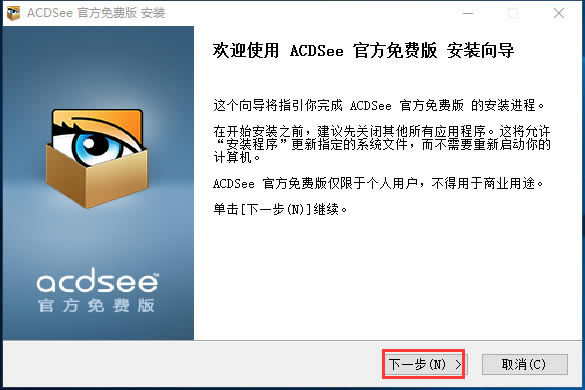
2、選擇“我接受”,接受許可證協(xié)議。
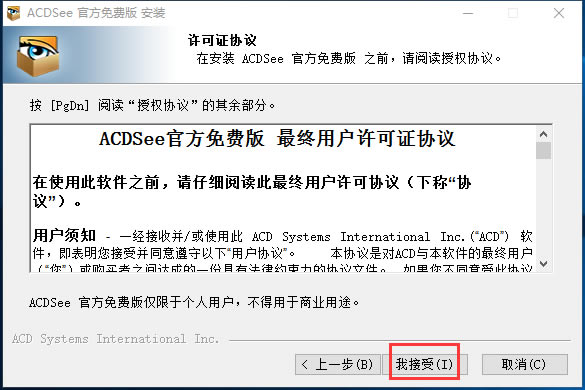
3、用戶選擇需要安裝的類(lèi)型,點(diǎn)擊“下一步”。
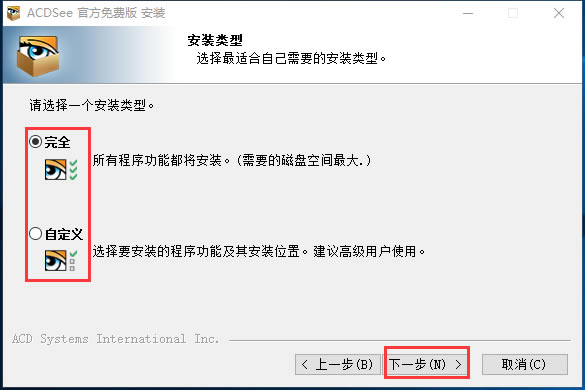
4、等待進(jìn)度條加載完成,時(shí)間不長(zhǎng),耐心等待。
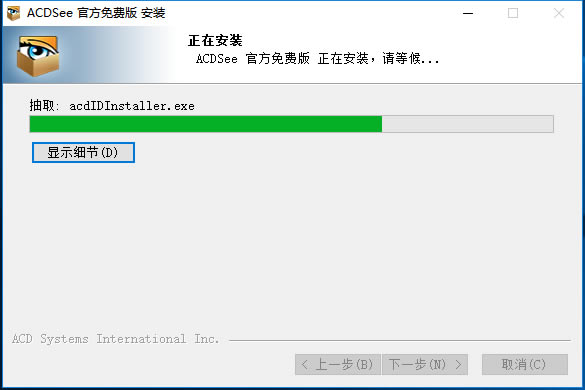
5、安裝完成,可以使用。
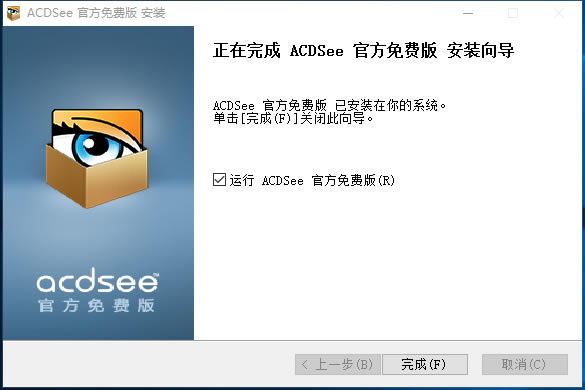
使用說(shuō)明
使用ACDSee5.0 官方免費(fèi)版瀏覽圖片:
1、雙擊桌面上的ACDSee快捷圖標(biāo),打開(kāi)ACDsee缺省的Browse窗口。
2、單擊瀏覽工具欄中的[Folders],在下面的樹(shù)型目錄中找到要瀏覽圖片的文件夾,文件列表窗口中將顯示文件夾中所有圖片。
3、單擊一幅圖片,預(yù)覽面板中將顯示圖片內(nèi)容。注:此時(shí)可以在文件列表工具欄的[mode]下拉列表框中選擇改變顯示圖片文件的方法。
4、要打印圖片,可以先在文件列表中單擊選中圖片,再單擊主工具欄的[print]按鈕,然后,單擊下面活動(dòng)工具欄中的[print]即可進(jìn)入打印程序。
5、要將選中的圖片發(fā)E-mail, 可以先在文件列表中單擊選中圖片,再單擊主工具欄的[Share]按鈕, 然后,單擊下面活動(dòng)工具欄中的[E-mail]即打開(kāi)發(fā)送郵件的對(duì)話框。將打開(kāi)View窗口按實(shí)際大小顯示窗片。
6、要將圖片設(shè)置為桌面墻紙,可以先在文件列表中單擊選中圖片,再單擊主工具欄的[Creat], 然后,單擊下面活動(dòng)工具欄中的[Wall Paper]下拉列表框,可以選擇墻紙的鋪設(shè)方式。
常見(jiàn)問(wèn)題
【ACDSee5.0官方免費(fèi)版怎么改圖片大小?】
1、首先我們打開(kāi)安裝好的ACDSee,然后選擇需要更改大小的圖片。
2、選中圖片后我們單擊導(dǎo)航欄處的【工具】——【調(diào)整大小】。
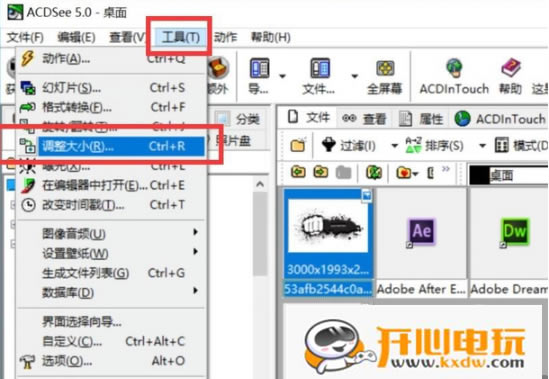
3、進(jìn)入調(diào)整圖片大小設(shè)置界面后我們先勾選“保持原始大小比例”在調(diào)整圖片大小,高度和寬度填寫(xiě)一個(gè)即可,防止圖片變形哦。
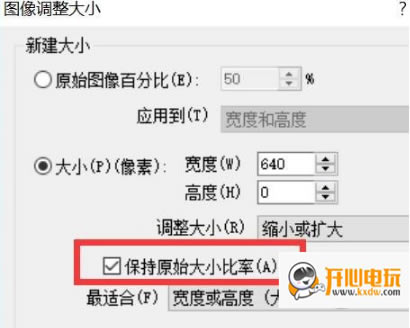
4、設(shè)置好后我們單擊【確定】按鈕你就會(huì)發(fā)下在如下圖中的位置多了一個(gè)名為“調(diào)整大小”的圖片,這個(gè)就是我們已經(jīng)調(diào)整過(guò)的圖片了。
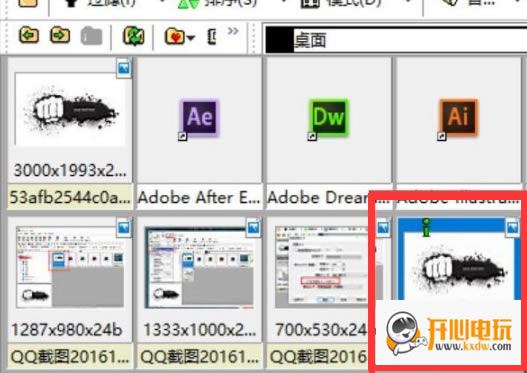
5、我們還可以在圖像調(diào)整大小中調(diào)整圖片的清晰度,單擊“JPEG壓縮選項(xiàng)..”進(jìn)行設(shè)置即可。

【如何用ACDSee5.0官方免費(fèi)版實(shí)現(xiàn)批量壓縮】
1、將需要處理的所有圖片放入一個(gè)文件夾。
2、使用ACDSee5.0官方免費(fèi)版找到文件夾位置。
3、圈選全部圖片,點(diǎn)擊“工具”菜單,選擇調(diào)整大小。
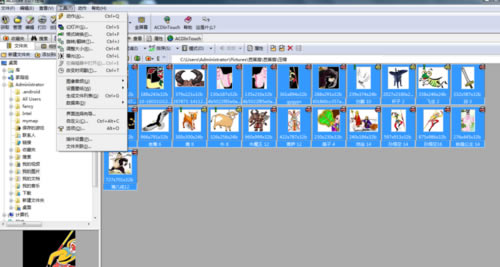
4、選擇限定尺寸的設(shè)置,點(diǎn)擊“確定”
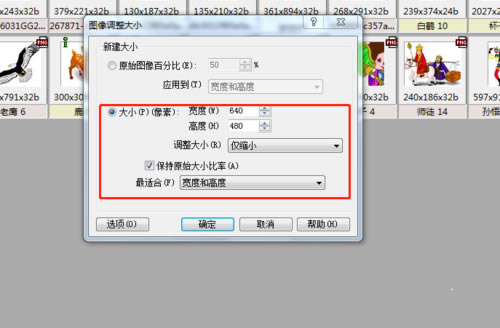
5、顯示儲(chǔ)存進(jìn)度條
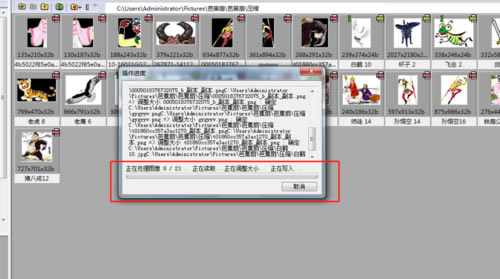
6、完成批量壓縮
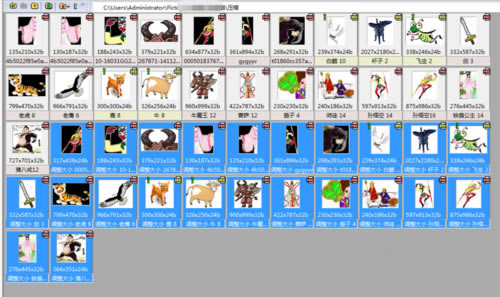
【序列號(hào)】
1、序列號(hào):581 076 451 038 881 441
2、序列號(hào):664-828-790-472-030-541
3、序列號(hào):918-281-614-950-487-541
更新日志
1、解決 Win7 下無(wú)法調(diào)出文件關(guān)聯(lián)設(shè)置對(duì)話框的問(wèn)題
2、調(diào)整 2 處字符寬度、修正幾個(gè)術(shù)語(yǔ)的翻譯
1贛教云教學(xué)通2.0-贛教云教學(xué)通2.0下載 v5......
2step7 microwin-西門(mén)子PLC S7......
3百度網(wǎng)盤(pán)清爽精簡(jiǎn)純凈版-網(wǎng)盤(pán)工具-百度網(wǎng)盤(pán)清爽精......
4360安全瀏覽器-瀏覽器-360安全瀏覽器下載 ......
5谷歌瀏覽器 XP版-谷歌瀏覽器 XP版-谷歌瀏覽......
6Kittenblock重慶教育專(zhuān)用版-機(jī)器人編程......
7seo外鏈助手(超級(jí)外鏈) -SEO外鏈優(yōu)化工具......
8Notepad3-記事本軟件-Notepad3下......
9小米運(yùn)動(dòng)刷步數(shù)神器-小米運(yùn)動(dòng)刷步數(shù)神器下載 v2......

